안녕하세요, 필요하고, 유익한 정보를 공유드리는 돌고래 박사입니다. 이번 글에서는 카톡 음성 입력 방법에 대해서 알아보려고 합니다. '카톡 음성으로 쓰기' 기능에 대해서 들어보셨나요? 이 기능은 의미 그대로 내 목소리를 이용해 원하는 메시지를 입력할 수 있게 해주는 유용한 기능입니다.
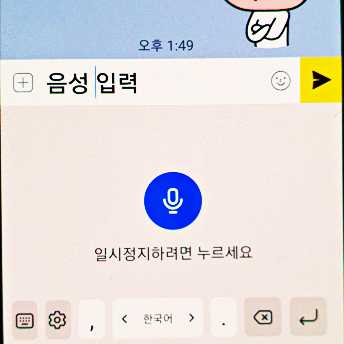
실제로 저도 가끔 입력하기 귀찮거나 장문의 글을 쓸 때 많이 활용하고 있는 기능인데요. 물론 예전에도 있던 기능이지만 인식이 잘 안 돼서 많이 사용되지는 않았습니다. 하지만 이제는 스마트폰이 좋아지면서 인식률 또한 상당히 높아져 많이 쓰이는 기능이 되었습니다.
개인적으로 저도 만족하면서 사용 중에 있는데요. 그런데 이렇게 유용한 기능을 모르시는 분들이 많은 거 같아 핵심만 간단하게 소개해 드리려고 합니다.
카톡 음성으로 쓰기 방법
음성으로 메시지를 쓰는 방법은 핸드폰 모델에 따라 크게 2가지로 나눌 수 있습니다. 둘 중에 여러분이 쓰는 모델을 선택하시면 될 거 같습니다.
- 아이폰에서 카톡 음성 입력하기
- 갤럭시 카톡 음성으로 메시지 쓰기
1) 아이폰에서 카톡 음성 입력하기
일단 카카오톡 채팅방에 들어오신 후 채팅 입력 창을 가볍게 터치해 줍니다. 그리고 나오는 아이폰 키보드에서 좌측 하단 부근에 위치한 '녹음기 모양 자판'을 눌러 주세요.
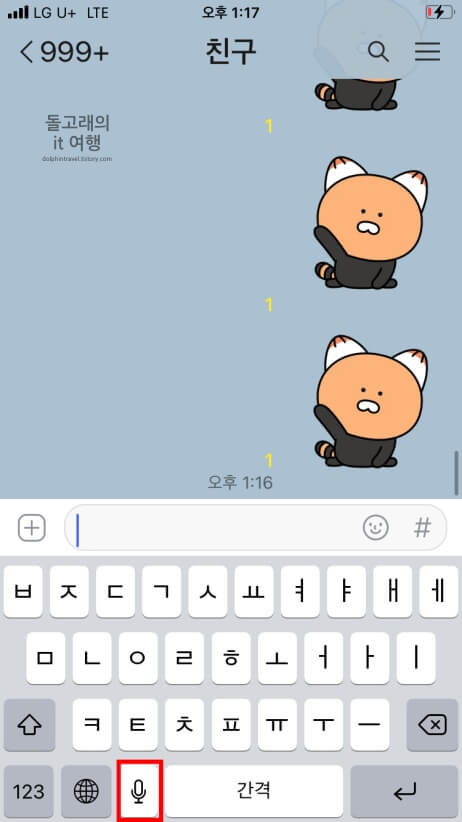
그리고 보내고 싶은 메시지를 말하시면 아래와 같이 자동으로 글자들이 입력됩니다. 참고로 다시 키보드 화면으로 돌아가고 싶은 분들은 오른쪽 아래의 키보드 아이콘을 누르시면 됩니다.
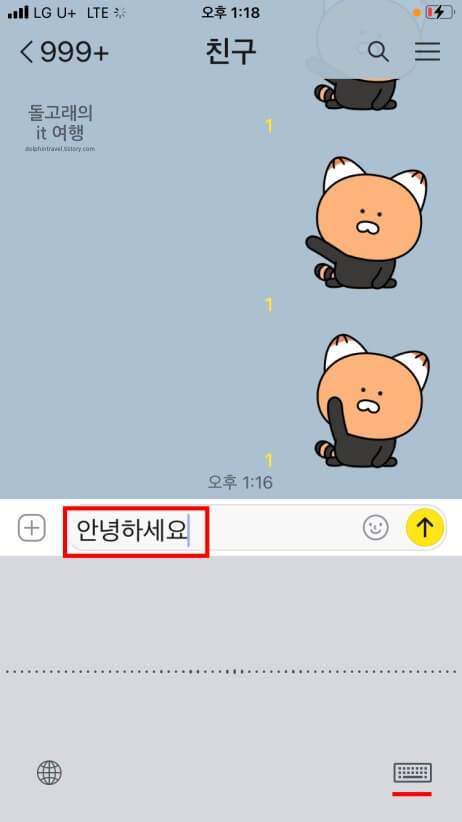
2) 갤럭시 카톡 음성으로 메시지 쓰기
갤럭시를 쓰시는 분들도 비슷한 방법으로 진행하실 수 있습니다. 우선 입력 창을 터치해 갤럭시 키보드를 띄워주신 후 위쪽에 있는 '녹음기 버튼'을 눌러 주시기 바랍니다.
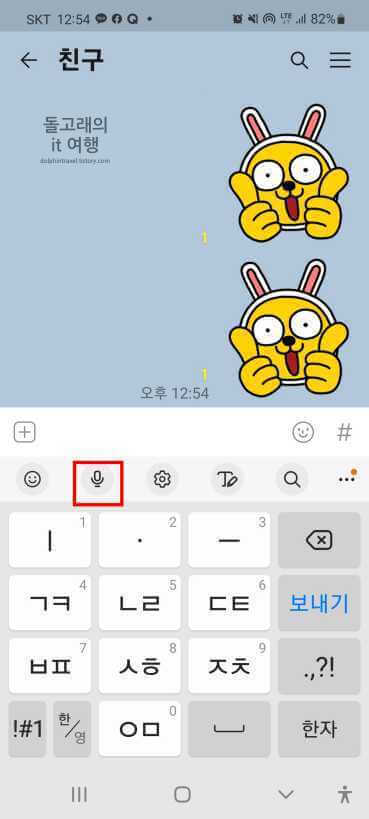
이제 작성하고 싶은 메시지를 말씀하시면 입력이 완료됩니다. 그리고 말씀을 하시다가 3초 정도 멈추거나 하단의 파란색 녹음기 버튼을 누르시면 음성 입력을 잠시 중단하는 것도 가능합니다.
또한 키보드를 다시 띄우고 싶은 분들은 왼쪽 밑의 키보드 아이콘 자판을 누르시면 되고요. 입력이 잘 못된 분들은 우측 밑의 뒤로 가기 자판을 눌러서 지우실 수도 있습니다.
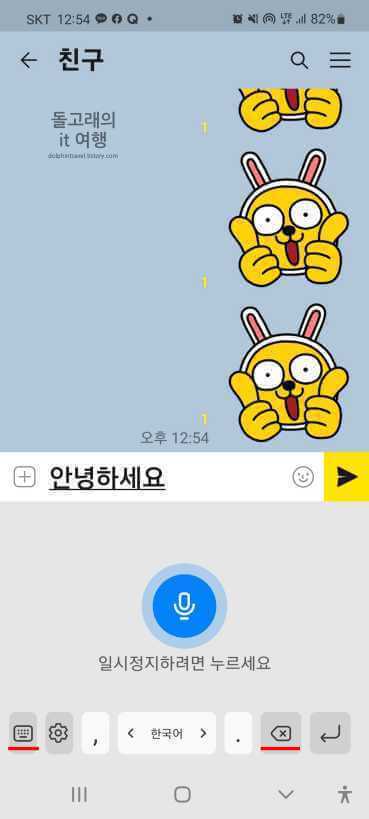
잠시 중단된 음성 입력을 다시 시작하고 싶은 분들은 밑의 연해진 녹음기 버튼을 눌러 주시기만 하면 됩니다.
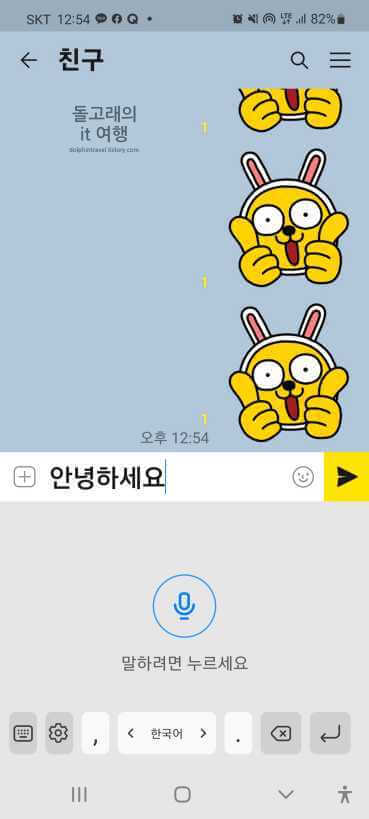
◈ 함께 읽으면 좋은 글
갤럭시 키보드에 녹음 아이콘이 없는 경우
오래된 구형 휴대폰을 쓰시는 분들 중 키보드에 녹음 아이콘이 없는 분들이 있습니다. 이런 분들은 조금 복잡한 방식으로 진행하셔야 하는데요. 밑에 요약해 드릴 테니 필요하신 분들은 참고하시기 바랍니다.
- 키보드를 띄우고, '톱니바퀴' 모양 자판 2초 정도 누르기
- 녹음기 항목 터치
- 톱니바퀴 자판이 녹음기 자판으로 바뀐 것을 확인
- 녹음기 자판을 터치해 음성 입력
당부의 말
이상으로 카톡 음성 입력 방법에 대해서 정리해 보았는데요. 휴대폰 모델이나 버전에 따라 방법이 다를 수 있으니 이 점만 유념해 주시면 될 듯합니다. 혹시 제 방법이 적용되지 않는 분들은 댓글로 알려주시면 신속하게 답해 드리도록 하겠습니다.







